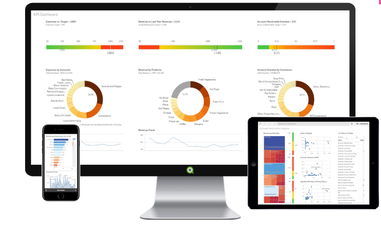В данной статье подробно рассмотрим то, как настроить расчёт зарплаты и провести настройку кадрового учёта в программе 1С ЗУП.
Рассмотрим на примере. Вы приобрели программу 1С:Зарплата и управление персоналом 8 ред. 3.1. Теперь вас интересует то, как запустить программу и начать с ней работать. Быстро понять весь функционал поможет «Помощник начальной настройки». Он открывается при первом же запуске новой программы. Наглядно на рисунке.
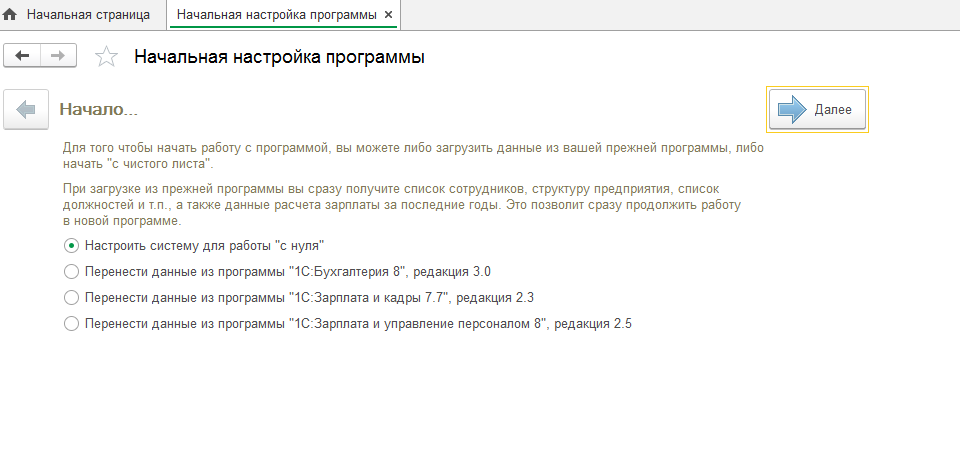
«Помощник» сразу предложит на выбор несколько вариантов для начала работы с программой. Среди вариантов:
- Начать работу с нуля.
- Перенести сведения из другой программы, в которой ранее велся учёт данных.
Стоит отметить, что настроить программу можно и без участия «Помощника». Для этого необходимо перейти в раздел «Настройки». В данном разделе есть вкладки «Кадровый учёт», «Расчёт зарплаты». Именно в них и имеются все основные настройки, которые необходимы для организации работы с учётом персонала и их зарплатами. Данные настройки распространяются абсолютно на все организации, по которым в программе ведётся учёт. Если необходимо настроить параметры для одной конкретной организации, то нужно в разделе «Настройки» открыть «Реквизиты организации». Здесь задаются индивидуальные настройки.
Изначально рассмотрим настройку посредством «Помощника начальной настройки». Откроется «Помощник» сразу при запуске новой программы. Также открыть его можно, зайдя в «Главное меню» и открыв «Все функции» – «Обработки» – «Начальная настройка». Программа предложит выбрать необходимые сведения. С предоставляемой информацией необходимо знакомиться внимательно. Передвигаться по обработке можно с помощью кнопки «Далее». После прохождения всех шагов программа предложит сохранить все изменения с помощью кнопки «Применить настройки».
Перед тем как приступить к работе с программой, важно внимательно заполнить все данные об организации. Необходимо перейти в раздел «Настройки». Далее нужно выбрать «Реквизиты организации». Здесь нужно внести все реквизиты, фонды, коды, а также информацию о наличии в организации обособленных подразделений. Особое внимание стоит уделить заполнению данных об учётной политике, которая и определяет все главные правила ведения учёта организации. Заполнить эту информацию можно перейдя в раздел «Учётная политика и другие настройки».

В данном разделе необходимо указать тариф страховых взносов, ставку взносов от П3, НС, размер доплаты в ночное, вечернее время, а также заполнить данные об ответственных лицах организации. Обязательно нужно указать правила расчёта заработной платы, авансов.
В случае если в организации происходит формирование оценочных обязательств (это могут быть резервы отпусков), то необходимо установить все подходящие галочки и выбрать метод, которым производится данный расчёт.
В настройках «Расчёт зарплаты» выполняется определение состава начислений, удержаний, которые применяются в организации. К примеру, это может быть применение почасовой оплаты либо то, выдаётся ли в организации какая-либо материальная помощь.
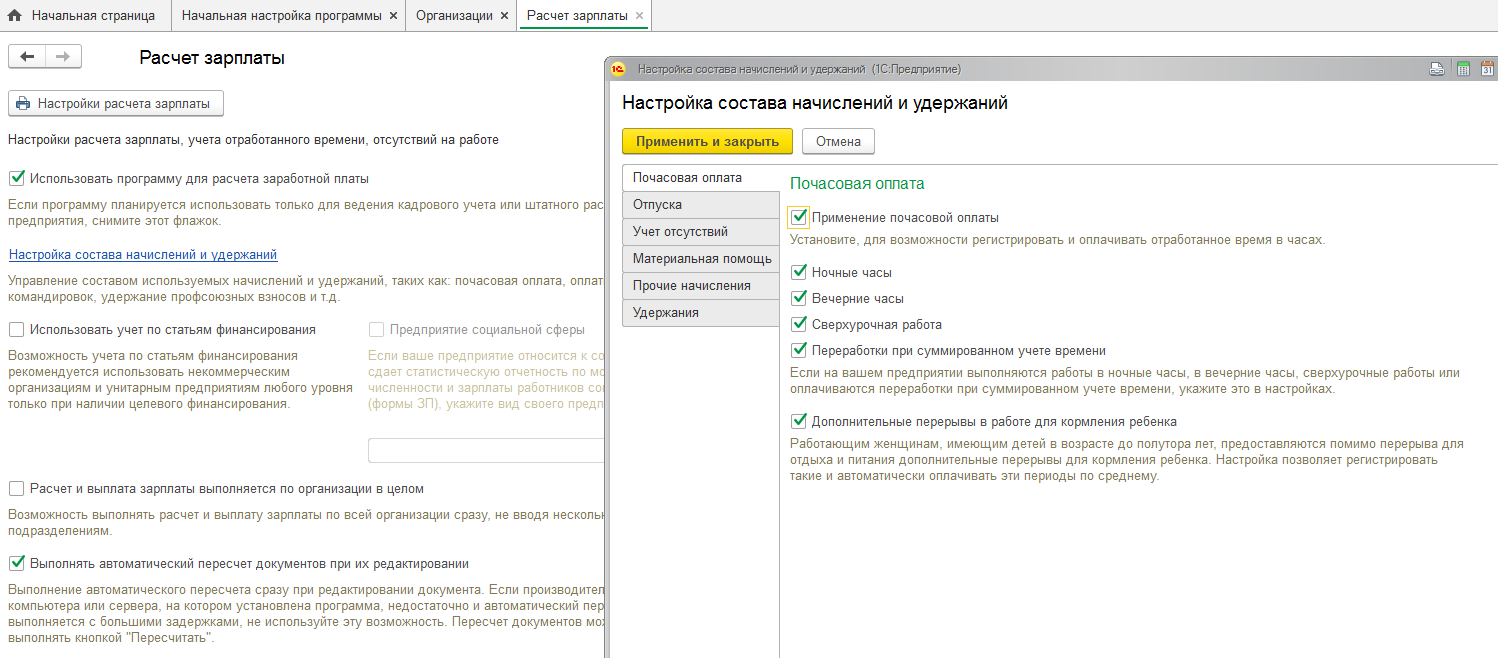
Часто используют настройки «Регистрация выплат по договору гражданско-правового характера», «Выдача займов сотрудникам». Здесь также можно найти «Выдачу призов и подарков сотрудникам» – находится в разделе «Выплаты».
Также в разделе «Расчёт зарплаты» можно найти варианты, которые касаются удержания из зарплаты сотрудников взносов добровольных/профсоюзных, выплат по исполнительным листам.
Перейдем к настройке «Кадровый учёт». Здесь необходимо указать то, применяется ли в организации работа не на полную ставку. Также важно включить возможности:
- Воинского учёта;
- Ведения штатного расписания;
- Ведение учёта специальностей.
Штатное расписание в данной программе можно вести несколькими способами:
- Сохраняя историю изменений. В данном случае необходимо регистрировать все коррективы посредством документа «Изменение штатного расписания».
- Не сохраняя историю изменений. В этом случае все изменения вносятся только в само действующее расписание.
Включить печать приказа по форме Т-6 о выдаче сотруднику отпускных часов при беременности и в период родов можно в самих настройках «Кадровый учёт». Данный приказ можно вывести на печать из «Больничный лист».

На случай, если нужная настройка была включена, но сам документ так и не отобразился в составе, то необходимо воспользоваться функцией настройки навигации. Данный значок можно найти справа в верхнем углу раздела. Заполняется раздел с помощью переноса позиций из «Доступные команды» в «Выбранные команды».

На заметку! В самом разделе «Настройки» в «Кадровый учёт», «Зарплата» располагаются лишь основные настройки, которые предлагает «Помощник». Кроме них также существуют и дополнительные настройки, доступ к которым можно получить, исключительно открыв сам «Помощник». Данные настройки касаются квартальных, годовых, разовых и ежемесячных премий, а также материальных пособий, дополнительных надбавок к отпускным и не только.
Хотите установить, настроить, доработать или обновить «1С»? Оставьте заявку!